Utilidades de diagnóstico en el router VPN RV315W
Objetivo
La página Utilidades de diagnóstico le permite realizar algunas tareas básicas de resolución de problemas, como ping, seguimiento de una dirección IP, realización de una consulta de servidor de nombres de dominio (DNS) o captura y seguimiento de paquetes. Esto es útil para solucionar problemas, ya que ayuda al administrador a supervisar y controlar la red.
Este artículo explica cómo utilizar las utilidades de diagnóstico en RV315W.
Dispositivo aplicable
· RV315W
Versión del software
•1.01.03
Utilidades de diagnóstico
· Ping: Ping es útil si desea resolver problemas de conectividad de red o ancho de banda.
· Traceroute: la página Traceroute permite al usuario ver cada salto entre el router y el host de destino, así como el tiempo de ida y vuelta a cada parada.
HTTP Get: · HTTP de diagnóstico se utiliza para realizar un diagnóstico sobre una página web específica.
Consulta DNS: la página Consulta DNS permite al usuario ver la información sobre un host conectado a través de DNS.
Ping de diagnóstico
Ping es una técnica que se utiliza para probar si se puede alcanzar un host. Ping también se utiliza para medir el tiempo total de viaje. El RV315W envía cinco paquetes de 32 bytes al destino para evaluar la conexión entre el dispositivo y el host. Ping es útil si desea resolver problemas de conectividad de red o ancho de banda.
Paso 1. Inicie sesión en la utilidad de configuración web y elija Administración del sistema > Utilidades de diagnóstico > Ping. La página Ping se abre:

Paso 2. Introduzca la dirección IP o el nombre de host del dispositivo al que desea hacer ping en el campo Destination IP Address (Dirección IP de destino) o Hostname (Nombre de host).
Paso 3. Haga clic en Inicio para comenzar el ping.
Después de unos minutos, el estado del ping se muestra en el campo Resumen.
· icmp_seq: la secuencia del paquete que se envía durante el ping.
· ttl: Tiempo de vida (ttl) indica cuántos saltos puede recorrer el paquete ping antes de que se descarte.
Tiempo ·: tiempo que tarda el paquete en alcanzar el destino y volver al RV315W.
Traceroute de diagnóstico
Traceroute detecta las rutas IP a través de las cuales se reenvían los paquetes. Traceroute envía paquetes a los hosts entre el host de origen y el host de destino para descubrir la trayectoria que toman los paquetes IP.
Paso 1. Inicie sesión en la utilidad de configuración web y elija Administración del sistema > Utilidades de diagnóstico > Tracaroute. Se abre la página Traceroute:
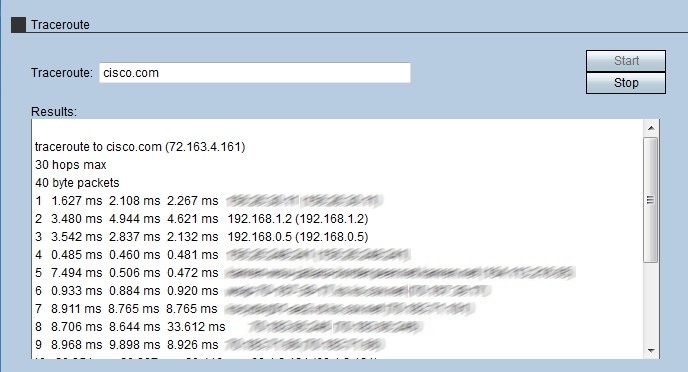
Paso 2. Introduzca la dirección IP o el nombre de host del dispositivo que desea enrutar en el campo Traceroute.
Paso 3. Haga clic en Inicio para comenzar.
Después de unos minutos, el estado del traceroute se muestra en el campo Resultados. Los resultados muestran las diferentes direcciones IP que el RV315W utilizó para rutear los paquetes al destino.
Obtener HTTP de diagnóstico
El HTTP de diagnóstico se utiliza para realizar un diagnóstico sobre una página web específica. El administrador con la información puede determinar si se debe permitir o denegar la página web.
Paso 1. Inicie sesión en la utilidad de configuración web y elija Administración del sistema > Utilidades de diagnóstico > HTTP Get. Se abre la página HTTP Get:

Paso 2. Introduzca la dirección URL de la página que desea diagnosticar en el campo URL.
Paso 3. Haga clic en Inicio para comenzar.
Después de unos minutos, el estado de la URL se muestra en el campo Resumen. El resumen muestra si el servidor puede acceder a la página y si la página es una página web segura.
Consulta DNS de diagnóstico
La consulta DNS es una técnica cuando un dispositivo que admite IP solicita a un servidor DNS la dirección IP asociada a un nombre de dominio. El servidor DNS debe consultar la IP asociada con ese nombre de dominio.
Paso 1. Inicie sesión en la utilidad de configuración web y elija Administración del sistema > Utilidades de diagnóstico > Consulta DNS. Se abre la página Consulta DNS:
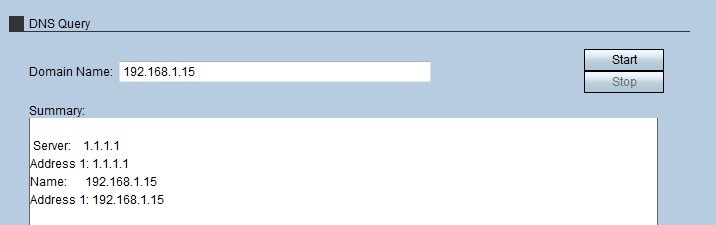
Paso 2. Introduzca el nombre de dominio en el que se realizará una consulta DNS en el campo Nombre de dominio.
Paso 3. Haga clic en Inicio para comenzar.
Después de unos minutos, el estado de la consulta se muestra en el campo Resumen. El resumen muestra el nombre del servidor en el campo Servidor y la dirección IP del servidor en el campo Dirección 1. El nombre del host se mostrará en el campo Nombre y la dirección IP del host se mostrará en el segundo campo Dirección 1.
 Comentarios
Comentarios